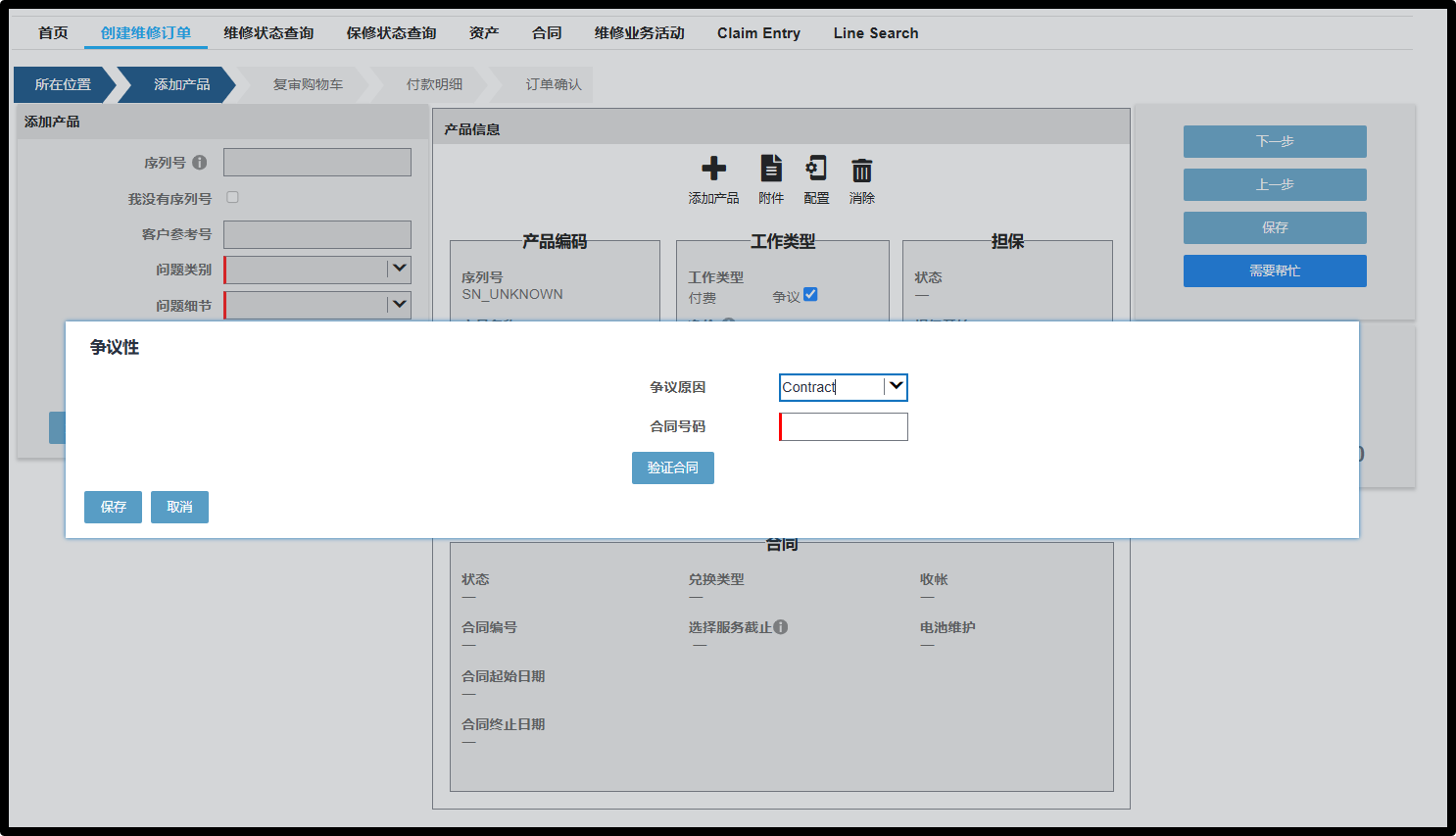Zebra 的零售技术解决方案包括用于改进库存管理和增强团队能力的硬件和软件,可帮助您实现零售运营转型。
Zebra 的医疗保健技术解决方案包括可改善员工协作并优化工作流程的硬件和软件,可帮助您简化运营。
Zebra 的制造技术解决方案包括用于自动化、数据分析和工厂连接的硬件和软件,可帮助您改进流程。
Zebra 的运输和物流技术解决方案包括可增强路线规划、可见性和流程自动化的硬件和软件。
了解 Zebra 的公共部门技术解决方案如何使州/省和地方政府能够通过资产跟踪和数据采集设备来提高效率。
Zebra 的酒店业技术解决方案使您的酒店和餐厅员工能够通过库存跟踪等方式提供卓越的顾客和宾客服务。
Zebra 市场领先的解决方案和产品通过使服务代表与同事、客户、管理层以及用于满足全供应链客户需求的工具保持联系,以较低的每次互动成本来提高客户满意度。
为您的现场工作人员提供目标驱动的移动技术解决方案,帮助他们在任何环境中采集和共享关键数据。
Zebra 的一系列移动数据终端为您的员工配备了所需的设备,包括手持设备、平板电脑、可穿戴设备、车载数据终端等等。
Zebra 用于条码标签、收据、RFID 标签和卡证的台式、移动、工业和便携式打印机为您提供更智能的资产追踪和管理方式。
Zebra 的 1D 和 2D 有绳和无绳条码扫描器可以预测零售业、医疗保健业、T&L、制造业等各种环境中的任何扫描难题。
Zebra 范围广泛的 RAIN RFID 读取器、天线和打印机为您提供一致且准确的追踪结果。
选择 Zebra 精选的可靠条码、RFID 和卡证耗材,确保卓越的性能、打印质量、耐用性和可读性。
Zebra 的定位技术为您的企业提供实时跟踪,以更好地管理和优化您的重要资产,并创建更高效的工作流程。
Zebra 的耐用型平板电脑和 2 合 1 笔记本电脑外形轻薄,但坚固耐用,让您可以随时随地在熟悉且易于使用的 Windows 或 Android 操作系统上工作。
借助 Zebra 的固定式工业扫描器系列和机器视觉技术,您可以根据您的环境和应用定制解决方案。
Zebra 的自助终端产品线可满足任何自助服务或数字标牌需求,包括在店内过道自助终端上查看价格和库存,以及可部署在零售店、酒店、机场登机口、医生办公室、地方政府办公室等场所的墙壁、柜台、桌面或地板上的全功能自助终端。
使用 AMR 适应市场变化,提高员工生产力并确保长期增长。轻松部署、重新部署和优化自主移动机器人。
详细了解 Zebra 的一系列附件,包括充电器、通信电缆和外壳,帮助您定制移动设备以实现最佳效率。
Zebra Workcloud 企业软件解决方案可以提高效率、降低成本、改善库存管理、简化沟通并优化资源。
通过旨在增强 Zebra 无线基础设施和移动解决方案的软件,降低成本,同时提高员工绩效、安全性和网络性能。
详细了解 Zebra 的打印机软件,轻松集成、管理和监控打印机,从而最大限度地利用 IT 资源并减少停机时间。
在您的扫描旅程中,充分利用从部署到优化的每个阶段。Zebra 的条码扫描器软件可以让您保持设备的最新状态,并使其适应您的业务需求,从而在整个生命周期中获得更高的 ROI。
RFID 开发、演示和生产软件及实用工具可帮助您更高效地构建和管理 RFID 部署。
RFID 开发、演示和生产软件及实用工具可帮助您更高效地构建和管理 RFID 部署。
Zebra DNA 是业界最广泛的企业软件套件,可在每台 Zebra 设备的整个生命周期内为所有人带来理想体验。
借助适当的定位和跟踪技术,推进数字化转型并执行您的战略计划。
Symmetry 是一款用于自主移动机器人车队管理和简化自动化工作流程的 AMR 软件,可促进仓库和生产运营。
Zebra Aurora 机器视觉软件套件使用户能够解决跟踪-追踪、视觉检测和工业自动化需求。
Zebra Aurora Focus 为控制企业范围内的制造和物流自动化解决方案带来了全新的简便性。通过这个功能强大的界面,可以轻松设置、部署和运行 Zebra 的固定式工业扫描器和机器视觉智能相机,无需使用不同的工具,同时减少了培训和部署时间。
Aurora Imaging Library™(前身为 Matrox Imaging Library)是一款机器视觉软件开发工具包 (SDK),包含大量用于图像捕捉、处理、分析、注释、显示和存档的工具。代码级定制从这里开始。
Aurora Design Assistant™(前身为 Matrox Design Assistant)集成开发环境(IDE)是一个基于流程图的平台,用于构建机器视觉应用程序,其模板可加快开发速度并更快地将解决方案上线。
Aurora Vision Library 专为精通视觉应用的资深程序员设计,提供与 Aurora Vision Studio 软件相同的复杂功能,但以编程语言呈现。
Aurora Vision Studio 是一款面向机器和计算机视觉工程师的图像处理软件,可快速创建、集成和监控功能强大的 OEM 视觉应用程序。
现已推出:以产品为中心的搜索和引导式导航,可改进获得产品支持的方式。阅读更多。
打印头保修申请
使用维修订单门户提交质保或 Zebra OneCare 支持服务协议范围内的打印头更换申请。打印头不是可维修项目,因此,如果打印头不在质保或合约范围内,您需要订购新的打印头。
使用打印头序列号提交申请
按照规定的维修申请流程,将打印头序列号添加到维修订单中,Zebra 将核实产品是否在质保范围内。
Zebra 可能无法识别序列号 - 如果您收到以下消息,请使用打印头部件编号提交申请。

使用打印头部件编号提交申请
在这种情况下,无法核实质保或 Zebra OneCare 保修状态,维修类型将显示为单次维修(计费)。
- 如果您知道打印头在质保或 Zebra OneCare 合约范围内,请就维修状态提出异议。
任务类型为计费的打印头
(已过保修期或不在 Zebra OneCare 合约范围内,或因序列号缺失而无法核实保修范围)
如果任务类型显示为计费,则无法提交订单。如果您尝试继续提交该订单,将显示以下错误消息:

要处理该消息,请点击 取消以返回 "添加产品 "界面并对保修状态提出异议,或点击 确定以从维修订单中删除打印头。
- 使用打印头序列号提交申请
- 使用打印头部件编号提交申请
- 任务类型为计费的打印头
使用打印头序列号进行提交处理
按照规定流程将序列号添加到维修订单中。
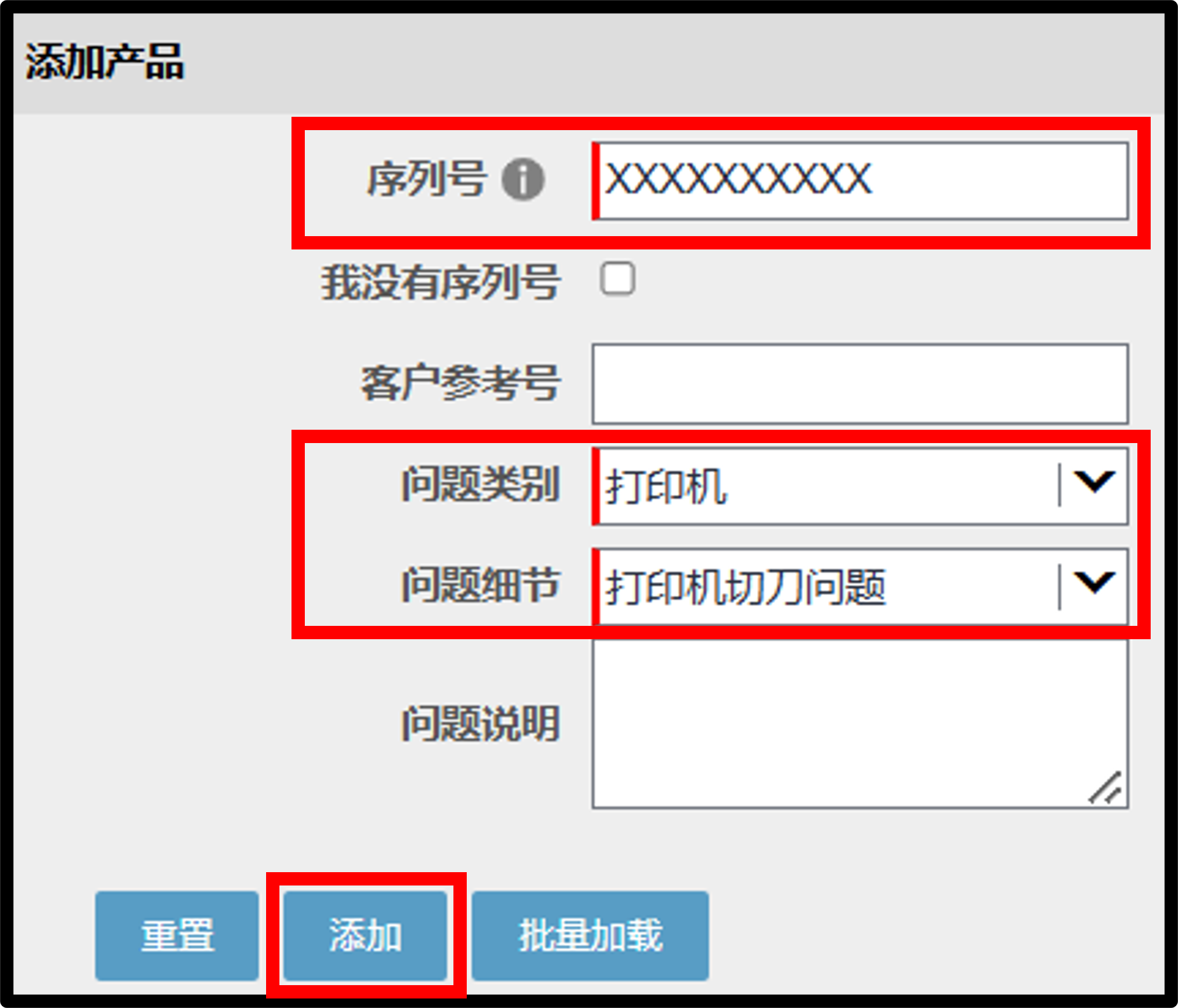
打印头添加到订单后,任务类型字段将自动填充数据。
如果任务类型显示的是质保或合约,则可以继续提交维修订单。
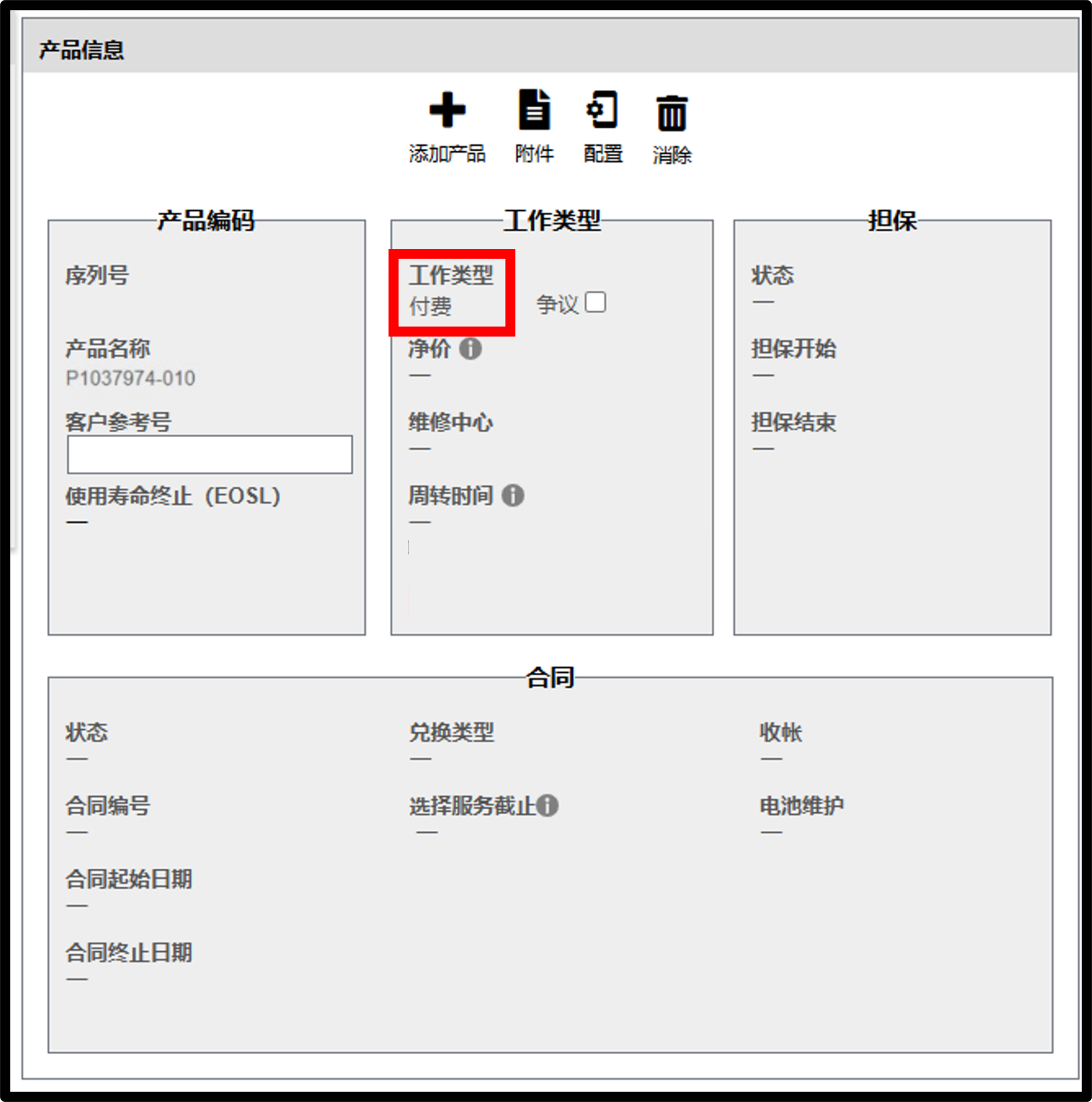
如果打印头不在质保或 Zebra OneCare 合约范围内,则任务类型显示为计费,并且您将无法继续提交申请。
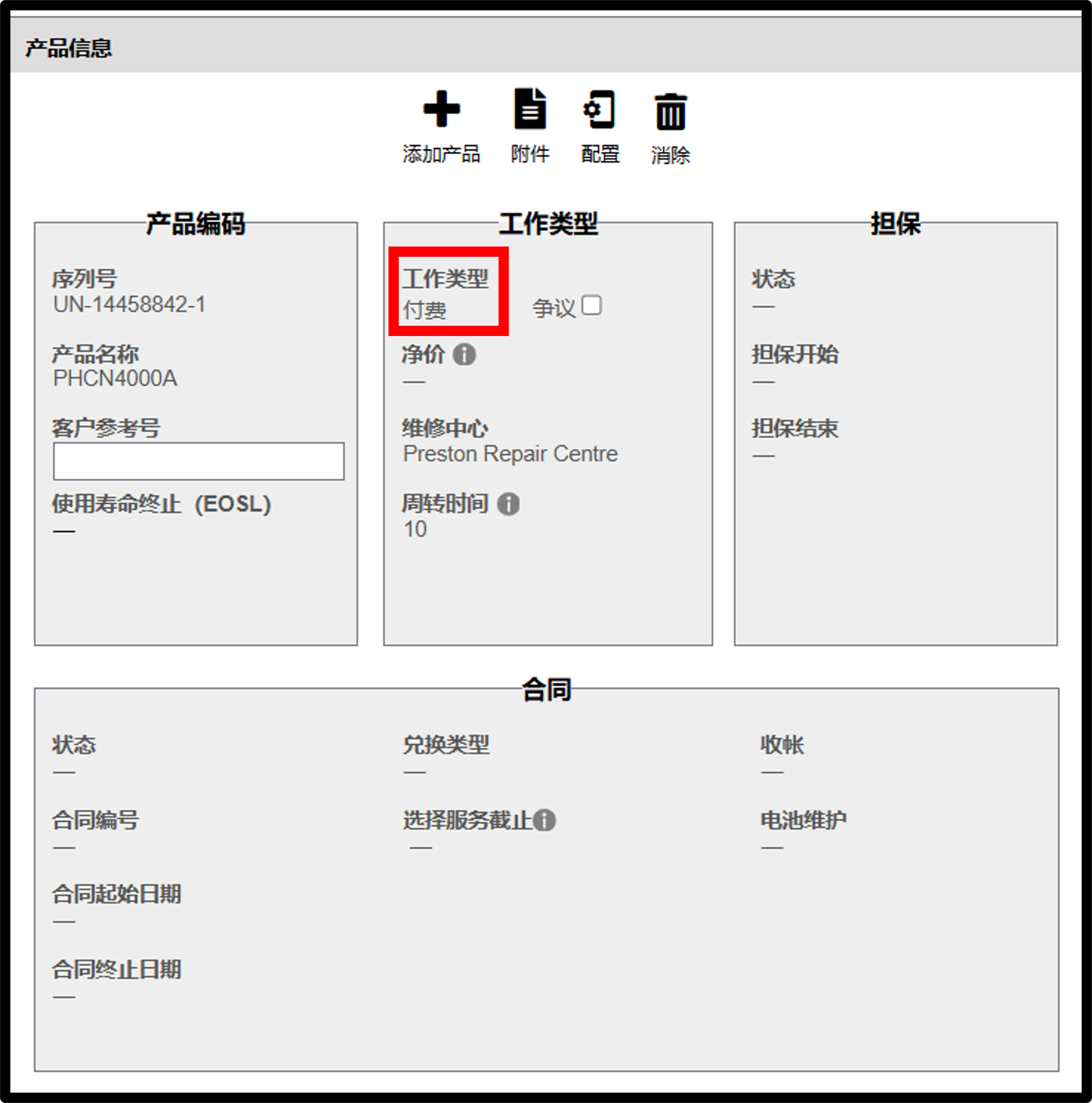
如果您点击 "添加另一个产品"或 "下一步",而任务类型为计费,则会显示此错误消息。

点击取消以返回 "产品详情 "界面,并对计费状态提出异议。如果您点击确定,产品将从购物车中删除。
如果您想对权益提出异议,请遵循“3. 任务类型为计费的打印头”步骤。
使用打印头部件编号进行提交处理
按照规定流程添加无序列号的产品。
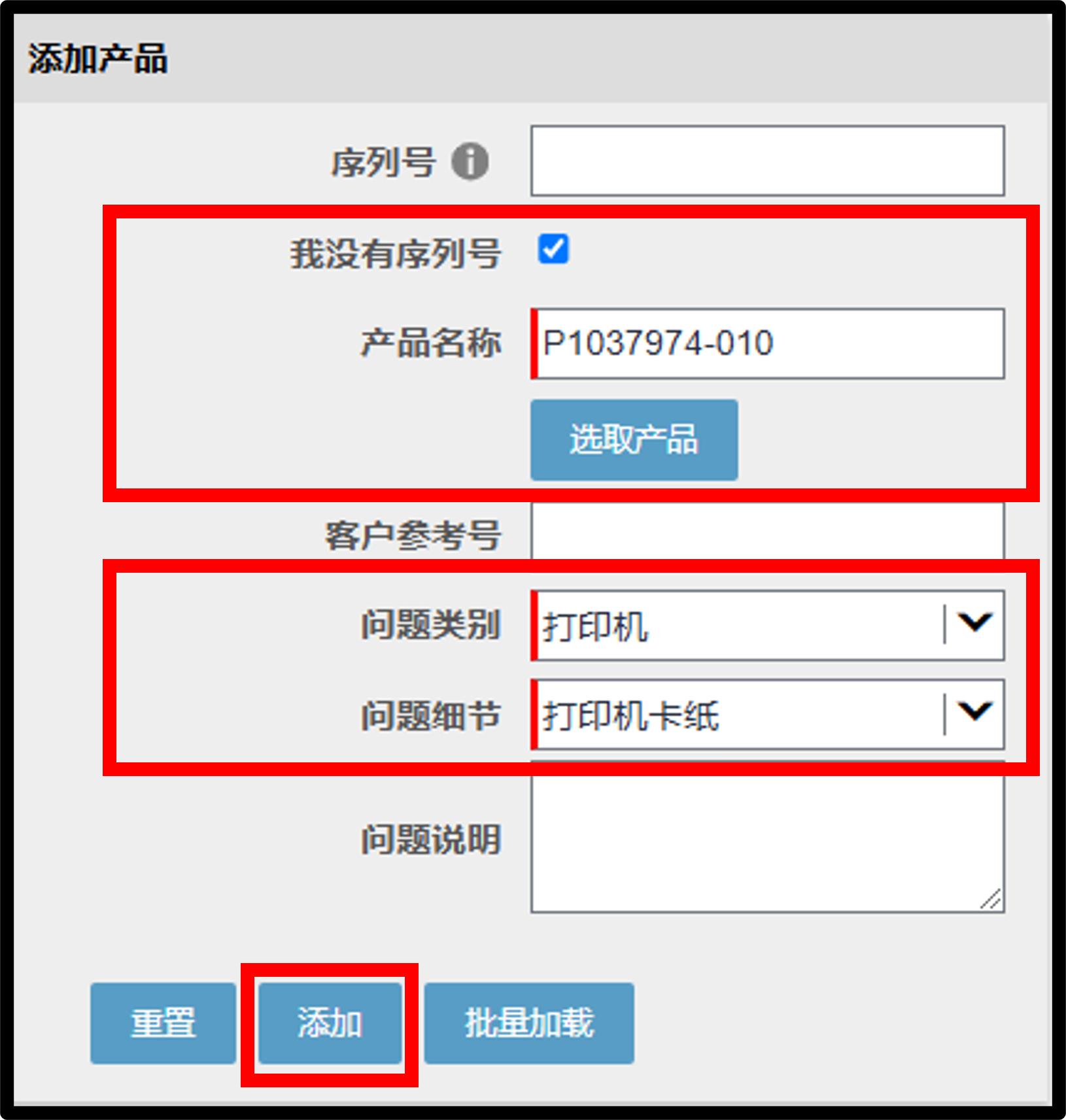
使用部件编号添加的产品其任务类型将始终显示为 "计费 "。
如果打印头在质保或 Zebra OneCare 合约范围内,请对任务类型状态提出异议。
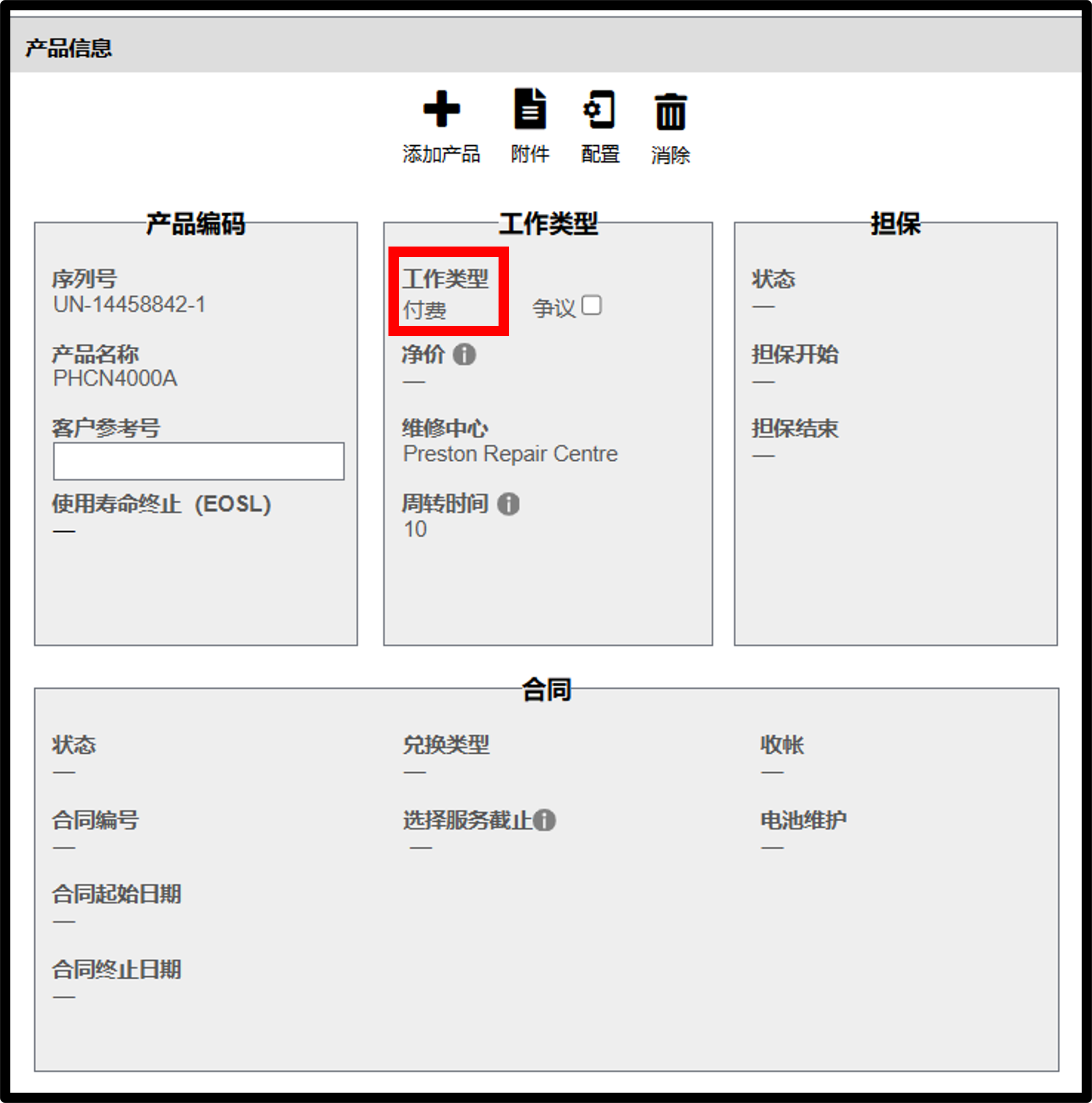
任务类型为计费的打印头
如果任务类型显示为计费,并且您知道打印头在质保或 Zebra OneCare 合约范围内,请对状态提出异议,以通知 Zebra 存在差异。您需要提供合约号或购买日期。
按照以下步骤提出异议:
步骤 1:选择对任务类型提出异议复选框。
步骤 2:从异议原因下拉字段中选择合约或质保。
注意,将根据从异议原因字段中选择的值显示合约号或购买日期字段。
步骤 3:在合约号或购买日期字段中输入相关信息。
步骤 4:在打印机序列号字段中输入打印机序列号。
步骤 5:点击下一步或添加另一个产品以继续提交维修订单。